TA Triumph-Adler DCC 2626 Benutzerhandbuch
Seite 132
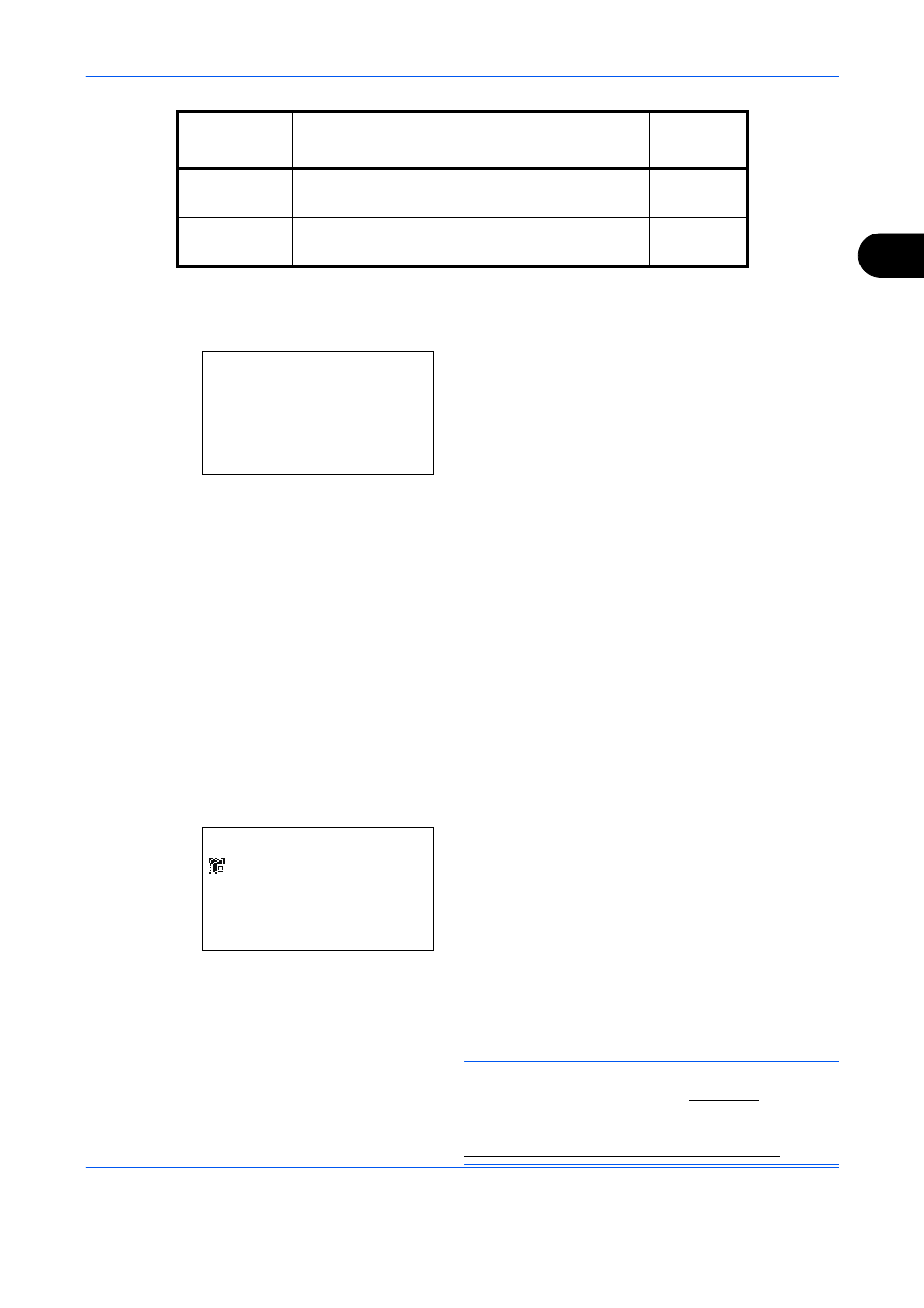
Grundlegende Bedienung
3-29
3
12
Drücken Sie [Ja] (die Linke Auswahl-Taste). Nun
kann die Verbindung zum gewünschten Ziel
hergestellt werden.
Sobald die Verbindung erfolgreich hergestellt
worden ist, erscheint Verbunden. in der Anzeige.
Bestätigen Sie mit der Taste [OK] (die Rechte
Auswahl-Taste). Fertig. wird angezeigt und die
Anzeige wechselt wieder in die Grundstellung.
Kann die Verbindung nicht hergestellt werden,
erscheint Verbindung nicht möglich. in der
Anzeige. Bestätigen Sie mit der Taste [OK] (die
Rechte Auswahl-Taste). Die Anzeige aus Schritt
3 erscheint erneut. Prüfen Sie die Zieldaten und
geben Sie diese erneut ein.
13
Wollen Sie weitere Ziele eingeben, drücken Sie auf
die Taste Ziel hinzufügen. Wiederholen Sie die
Schritte 2 bis 12. Bis zu 100 Ziele können
angegeben werden.
14
Drücken Sie die Ziel bestätigen/hinzufügen
Taste, um alle Ziele zu bestätigen.
Drücken Sie die U oder V Taste, um das Ziel zu
wählen. Bestätigen Sie mit der OK Taste. Nun
können Ziele gelöscht oder hinzugefügt werden.
Drücken Sie [Beenden] (die Rechte Auswahl-
Taste), um zur Grundstellung zurückzukehren.
15
Drücken Sie die Taste Start. Die Übertragung
beginnt.
HINWEIS:
Ist die Bestätigungsfunktion für
Übertragungen auf [Ein] gestellt (Seite 8-72), erscheint
eine Anzeige zur nochmaligen Bestätigung, sobald die
Start Taste gedrückt wurde. Siehe hierzu auch
Bestätigungsanzeige beim Senden Seite 3-41.
Login Name
Login-Benutzername für den FTP-Server
Bis zu 64
Zeichen
Login-
Passwort
Login-Passwort für den FTP-Server
Bis zu 64
Zeichen
*
Wenn Sie eine Portnummer eingeben, die nicht der Standard-Portnummer (21)
entspricht, verwenden Sie dabei das Format "Hostname: Portnummer” (z. B.,
FTPhostname: 140).
Menüpunkt
Einzugebende Daten
Max.
Zeichen
Ziel bestät.:
a
b
p mydad@workN
*********************
b 0667741234
[Hinzufüg] [Beenden]
b 0667640000
Ziel bestät.:
a
b
*********************
[Hinzufüg] [Beenden]
OSAKA SD